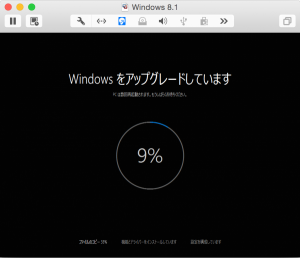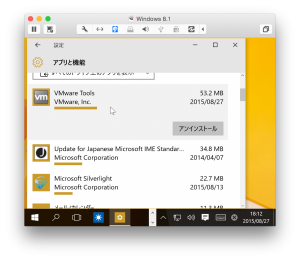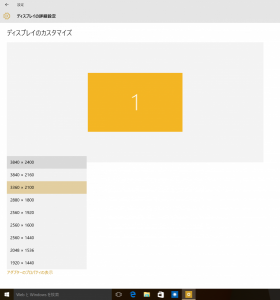和歌山のプログラミング・システム開発ならシステムキューブ
VMwareFusion8でWindows10にアップデート
Windows10をゲストに対応したVMware Fusion8が発売されました。
これまでVMware Fusion6でWindows8.1を利用していましたので、これを両方ともアップデートします。
VMware Fusion8は次期OS XのEl Capitanでも利用できるということで、Yosemiteからアップデートする際にVMware Fusionが対応しなくなることの対策にもなります。
まずVMware Fusionからアップデートをかけます。VMware Fusionをすでに購入している人は、アップデート価格で公式サイトから購入することができます。
アップデートで購入する場合は旧製品のライセンスキーが必要です。
うまくいかなくなると困るのでサスペンドしてる仮想マシンをシャットダウンし、アップデートかける前にTime Machineでバックアップをかけて戻せるようにしておきます。
VMware Fusionのアップデートは体感的にすぐに終わりました。
Fusion8からWindows8.1仮想マシンを起動して、仮想マシンをアップデートするとともに、統合ツールもFusion8のものにアップデートをかけます。
ここでWindows10の自動アップデーターが動作するのかと思いましたが、仮想ビデオアダプターに互換性がないというエラーメッセージがでてアップデートされません。
そのため手動でアップデートを試みます。
https://www.microsoft.com/ja-jp/software-download/windows10
このツールをWindows8.1で動作させると、Windows10へのアップグレードが始まり、ダウンロードを開始します。
仮想マシンでWindows10にアップグレードが始まりますので、しばらくこれを待ちます。インストーラーは都合3回ほど仮想マシンを再起動していました。
インストールができましたが、画面の解像度が大きくとれません。
1152×864、1024×768、800×600の三つの選択肢がありません。ドライバは仮想マシン用のドライバを正しく認識しています。
まず試せそうな手として統合ツールを再インストールしてみます。
VMWare Toolsをアンインストールし、再度Fusion8のメニューから仮想マシン-VMware Toolsのインストールを選択します。
この操作にはアンインストールとインストールで二回の再起動が必要です。
無事ホストのディスプレイに合わせた解像度が表示されるようになりました。